IE11 For Win10家庭版是由微软官方推出的一款非常强大并且好用的网页浏览软件,该软件采用IE内核打造,具有更强的兼容性,更优越的性能,可以为广大用户带来前所未有的网页冲浪体验,如果你习惯了使用IE浏览器的话,那么它就是你的最佳选择,感兴趣的用户快来下载试试吧。
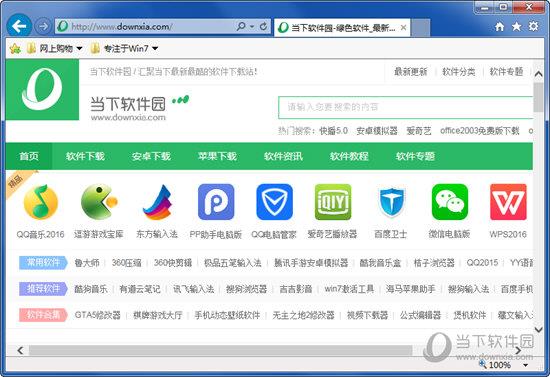
【功能介绍】
1、网站活动瓷片:允许将网站固定到“开始”屏幕中,但是相对于应用的活动瓷片,这些固定的网站磁贴显得缺乏活力。
2、标签:标签是隐藏起来的,必须按右键才能显示出全部,体验非常糟糕。IE11改进了这一点,提供(或者说恢复)了可固定标签和URL栏的模式。那些图标相对正常的点击右键视图要略小一点,因此并不会占据屏幕太多额空间。当然,你也可以随时切换回全屏模式。
3、支持WebGL:WebGL是可在浏览器内渲染3D图形的开放图形标准。此前IE是唯一一个尚未支持WebGL的主流浏览器。微软这么做也许是出于安全的原因,不过IE11终于开始支持了,因为微软称新的标准已经解决了安全隐患。
4、应用与网页配合更出色:以前在网页中点击某个应用的链接(如Windows8Mail),应用会单独启动。而在IE11中,应用可打开一个更小的浏览器窗口,以锁点模式将两个应用并排到一起,而不是以前的“一次一件事。”
5、标签页:将标签页数量限制在10个以内,而在IE11中不再进行限制。由于浏览器会智能进行内存分配,“暂停”非活动页面标签,所以多标签同时打开并不会降低体验。而一旦用户切换标签,备份马上就能激活。
6、多窗口浏览:多窗口浏览似乎不是什么新功能,因为桌面版早就支持。但是现代UI的IE11则是首次支持,虽然许多用户这么做的情况不多。
7、收藏夹中心:桌面模式的IE才支持收藏夹管理。现代UI模式下的IE11也允许用户编辑书签了,而且每个书签都可以有自己自定义的图标,这样用户一眼就能识别出特定书签。
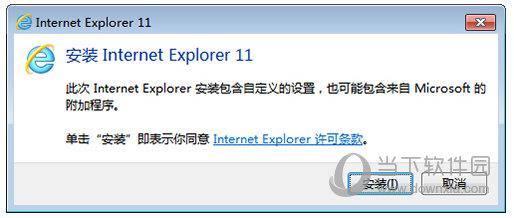
【软件优势】
1、提供了安全、快速的网页浏览体验。
2、提供了地址收藏管理功能。
3、提供了广告拦截功能。
4、提供了网页隐私保护和个人隐私保护。
5、提供了全屏显示功能。
6、提供了开发者工具。

【安装方法】
在本站下载解压,双击运行.exe程序,选择电脑对应的版本,点击安装;
点击一键安装,弹出这样的提示窗口,“已为您下载好对应的IE版本,请运行并完成安装”,点击确定;
进入到下载好的IE版本安装包目录,双击执行这个安装包弹出安装确定页面;
点击安装,就开始执行了,安装完成会提示电脑重启便可。

【常见问题】
许多用户在安装时,会出现ie11无法安装,提示已经安装了更新的问题,下面小编带来详细的解决方案:
第一种:
打开控制面板,依次展开程序和功能。点击查看已安装的更新。在已经安装的更新中找到对应的IE浏览器程序;
找到IE浏览器相关的更新程序。点击右键进行卸载这些IE信息;
开始卸载已经安装的IE浏览器,可能需要一段时间;
卸载完成后,双击下载适合自己电脑版本的IE浏览器即可进行安装新版本的浏览器程序;
重启电脑,安装完成后需要重新启动电脑才可以使用安装程序。
第二种:
1、首先进入打开这个 C:WindowsTEMP 文件夹,将里面的所有文件都清空了。
2、依次点击“开始”—“所有程序”—“附件”,右键点击“命令行提示符”,选择“以管理员身份运行”。 3、在出现的命令行提示符中复制并输入下面的代码,按下Enter
FORFILES /P %WINDIR%servicingPackages /M Microsoft-Windows-InternetExplorer-*11.*.mum /c "cmd /c echo Uninstalling package @fname && start /w pkgmgr /up:@fname /norestart"
然后会开始卸载,并会出现几个错误信息,我们不用理会,按下确定。
4、最后命令运行停止以后重启电脑,系统会还原我们在安装IE11之前的IE版本。

【怎么设置兼容模式】
首先打开电脑,找到并打开浏览器;
接下来点击设置图标;
在弹出的页面点击兼容性视图设置;
勾选左下方的两个选项,点击添加即可将其设置完成。
【怎么清除浏览器缓存】
打开Internet Explorer 11。在浏览器的最右侧,选择齿轮图标。
选择“安全”>"删除浏览历史记录”。
在出现的“ 删除浏览历史记录”窗口中,取消选中除标有“ Internet临时文件”和“网站文件”之外的所有选项。
点击“删除”。
“ 删除浏览历史记录”窗口将消失,您可能会注意到鼠标图标变为等待光标的状态。
一旦光标恢复正常,或者您注意到屏幕底部的“完成删除”消息,请考虑删除您的临时Internet文件。
【怎么隐藏地址栏】
右击IE,在internet属性的安全选项卡中,打开自定义级别。
找到“容许网站打开没有地址栏和状态栏的窗口”。
然后将这一项设为“启用”就可以了,默认是禁用的哦。

